Skype är en av de erkända ledarna bland Internet-budbärare. Samtal mellan användare och fasta telefoner, videosamtal, gruppkommunikation gör programmet så populärt. Men kommunikation via textmeddelanden är en av de mest efterfrågade funktionerna.
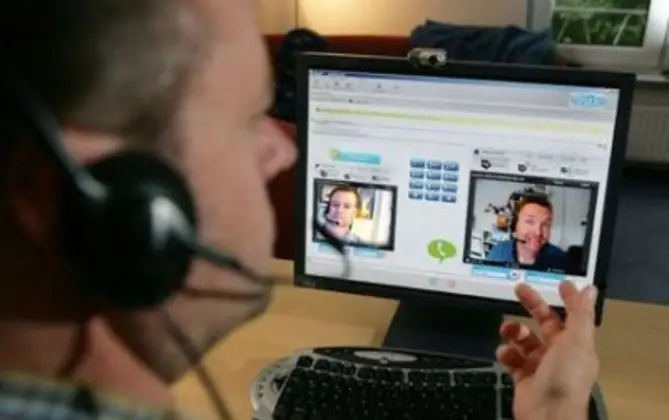
Instruktioner
Steg 1
Kör applikationen. Ange ditt användarnamn och lösenord i lämpliga fält. Därefter ansluter programmet till servern för din auktorisering. Ett distinkt ljud meddelar dig att du är ansluten och inloggad i nätverket. Nu kan du börja skriva meddelanden.
Steg 2
Välj den person som du ska kommunicera med från listan över kontakter. Högerklicka på den och klicka på "Starta chatt". Muspekaren flyttar till motsvarande fält i en annan del av programfönstret. I det här fältet kan du ange ett meddelande för att skicka det till användaren.
Steg 3
Du kan också vänsterklicka på den valda användaren, varefter information om den här användaren öppnas till höger i programfönstret. Flytta sedan muspekaren till fältet för att skicka meddelanden själv. Det är längst ner i användarinformationsfönstret. Du kan identifiera det med inskriptionen "Ange ditt meddelande här".
Steg 4
Ange önskad meddelande text i det här fältet. För att skicka det trycker du på Enter-tangenten eller på ikonen i form av en blå cirkel med en offert, till höger om textinmatningsfältet. Därefter skickas meddelandet till användaren.
Steg 5
Om du inte har den person du vill skicka ett meddelande till i din kontaktlista, använd sök. Välj i programmenyn "Kontakter" - "Lägg till en ny kontakt" eller klicka på länken "Lägg till kontakt" längst ner i kontaktlistan. Detta öppnar ett fönster där du kan söka.
Steg 6
Ange tillgänglig information för användaren du vill lägga till i lämpliga fält. Detta kan vara en e-postadress, mobiltelefon, för- och efternamn, Skype-inloggning. Om det finns flera användare i systemet med de uppgifter du har angett kan du visa alla och välja den du behöver.
Steg 7
Klicka sedan på knappen "Lägg till". Den valda användaren kommer att visas i listan över dina kontakter.






